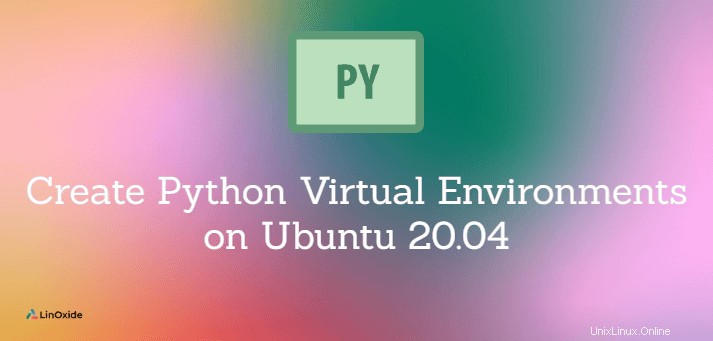
Virtuelle Python-Umgebung wird verwendet, um eine isolierte Umgebung für das Python-Projekt zu erstellen, die Interpreter, Bibliotheken und Skripte enthält. Sie können beliebig viele virtuelle Umgebungen für Ihre Projekte erstellen, wobei jede ihre eigenen Abhängigkeiten hat.
Durch die Verwendung virtueller Umgebungen vermeiden Sie die globale Installation von Paketen, die andere Projekte beschädigen könnten.
Einfach ausgedrückt hilft eine virtuelle Umgebung dabei, die spezifischen Versionen der Pakete, die von einem Python-Projekt benötigt werden, richtig zu installieren.
System aktualisieren
Um Ihr Ubuntu 20.04 mit den neuesten Paketen zu halten, führen Sie die folgenden zwei apt-Befehle aus:
$ sudo apt-Aktualisierung
$ sudo apt upgrade
Pip für Python3 installieren
Lassen Sie uns vor der Installation der virtuellen Umgebung Pip installieren. Pip ist ein Paketmanager, der beim Installieren, Deinstallieren und Aktualisieren von Paketen für Ihre Projekte hilft.
Um Pip für Python 3 zu installieren, geben Sie Folgendes ein:
$ apt installiere python3-pip
Virtuelle Umgebung für Python 3 erstellen
Venv-Befehl wird in Python verwendet, um eine virtuelle Umgebung zu erstellen. Das venv-Paket ist im Ubuntu-Repository verfügbar.
Lassen Sie uns zuerst venv installieren Paket mit dem folgenden Befehl:
$ apt-get install python3-venv
Um nun eine virtuelle Umgebung zu erstellen, geben Sie Folgendes ein:
$ python3 -m venv my_env_project
Der obige Befehl erstellt ein Verzeichnis namens „my_env_project“ im aktuellen Verzeichnis, das Pip, Interpreter, Skripte und Bibliotheken enthält.
oltjano@ubuntu:~$ ls my_env_project/ bin include lib lib64 pyvenv.cfg share
Sie können jetzt die virtuelle Umgebung aktivieren , geben Sie Folgendes ein:
$ source my_env_project/bin/activate
Die Eingabeaufforderung würde sich in Ihre Umgebung ändern und wie gezeigt aussehen:
(my_env_project) oltjano@ubuntu:~$
Virtuelle Umgebung überprüfen
Führen Sie den Python-Befehl in der virtuellen Umgebung aus, um den Interpreter zu öffnen:
(my_env_project) oltjano@ubuntu:~$ python
Ausgabe
Python 3.8.5 (Standard, 28. Juli 2020, 12:59:40)
[GCC 9.3.0] unter Linux
Geben Sie "Hilfe", "Copyright", "Credits" oder "License" ein, um weitere Informationen zu erhalten.
Um ein Paket in der virtuellen Umgebung zu installieren, installiere ich beispielsweise das NumPy-Paket:
(my_env_project) oltjano@ubuntu:~$ pip install numpy --user
Wenn Sie den folgenden Fehler erhalten
"FEHLER:Eine '--user'-Installation kann nicht durchgeführt werden. Benutzer-Site-Pakete sind in dieser virtuellen Umgebung nicht sichtbar."
Setzen Sie include-system-site-packages in der Datei pyvenv.cfg auf true.
Jedes Mal, wenn Sie ein neues Paket in Ihrer virtuellen Umgebung installieren, sollten Sie es in Ihr Projekt importieren können.
(my_env_project) oltjano@ubuntu:~/my_env_project$ python>>> importiere numpy
Lassen Sie uns eine mathematische Funktion testen, geben Sie ein:
>>> import math>>> print(math.sqrt(16))
Um den Interpreter zu verlassen, geben Sie ein:
>>> beenden()
Wir können ein Python-Skript erstellen und innerhalb der virtuellen Umgebung von Python 3 ausführen.
(my_env_project) oltjano@ubuntu:~$ sudo vi script.pyAusgabe
print(math.sqrt(16))
Um das Skript auszuführen, geben Sie Folgendes ein:
(my_env_project) oltjano@ubuntu:~$ python script.py
Das Skript wird innerhalb der virtuellen Umgebung namens my_env_project.
ausgeführtVirtuelle Umgebung löschen
Um die virtuelle Umgebung zu verlassen, verwenden Sie den Befehl exit oder Strg+d. Zum Löschen einer virtuellen Umgebung Führen Sie den folgenden Befehl aus:
(my_env_project) oltjano@ubuntu:~$ deaktivieren
Der obige Befehl entfernt das Verzeichnis my_env_project nicht, verwenden Sie einfach den Befehl rm, um es zu löschen.
Abschließende Gedanken
In diesem Artikel haben Sie gelernt, wie Sie eine virtuelle Umgebung für Ihre Python 3-Projekte unter Ubuntu 20.04 richtig erstellen. Wir haben auch ein praktisches Beispiel durchgegangen, wie man ein Paket installiert und ein Skript in der virtuellen Umgebung ausführt.